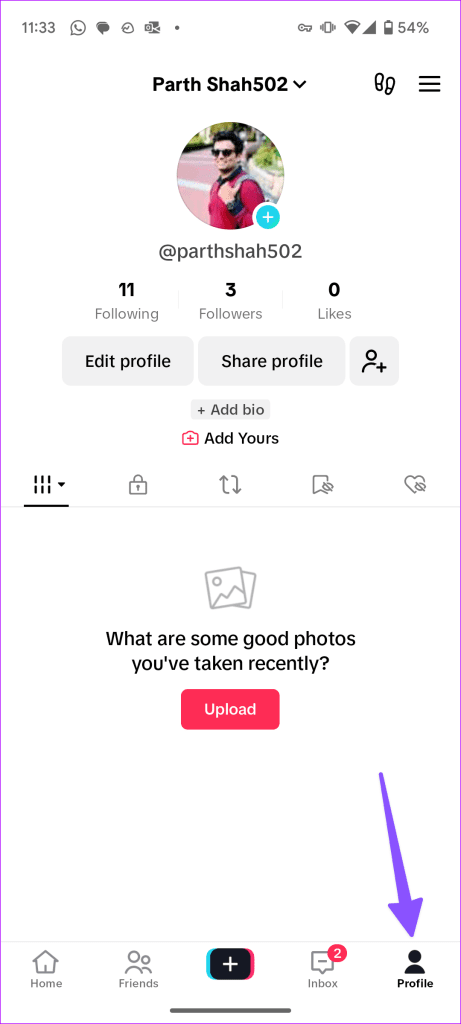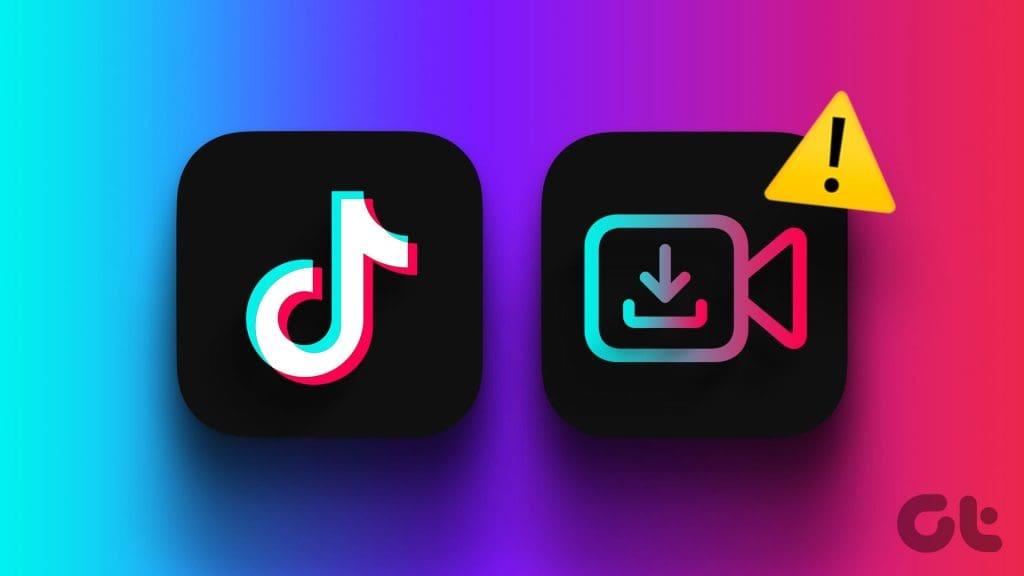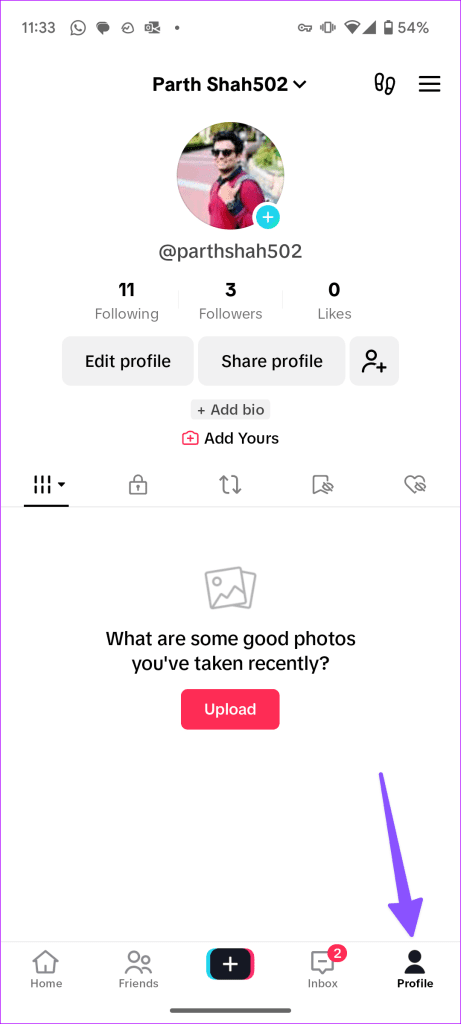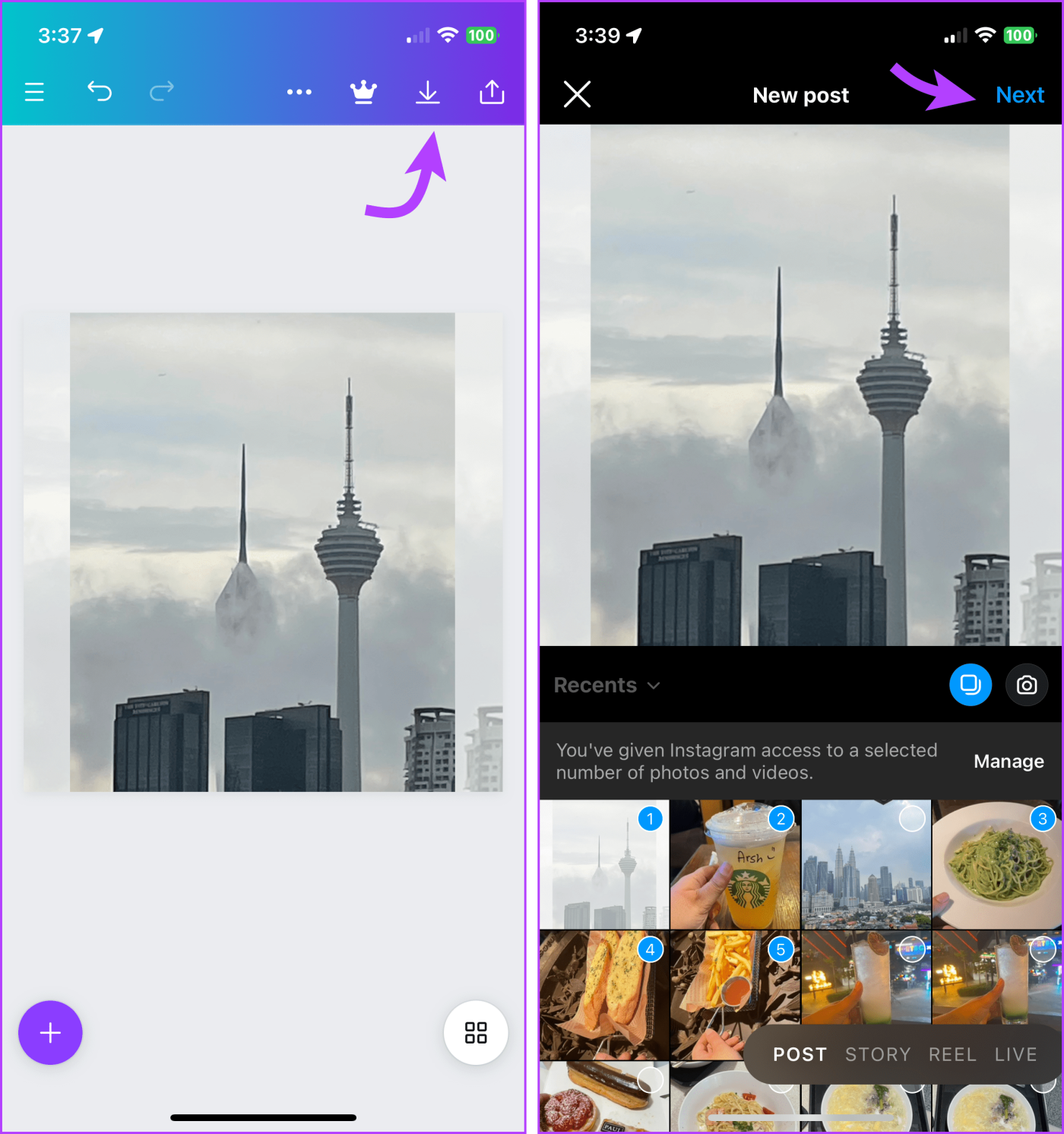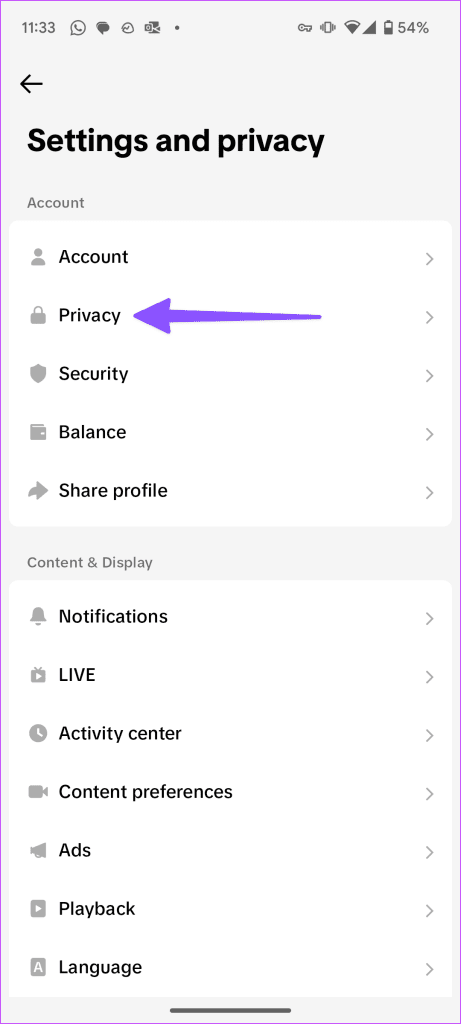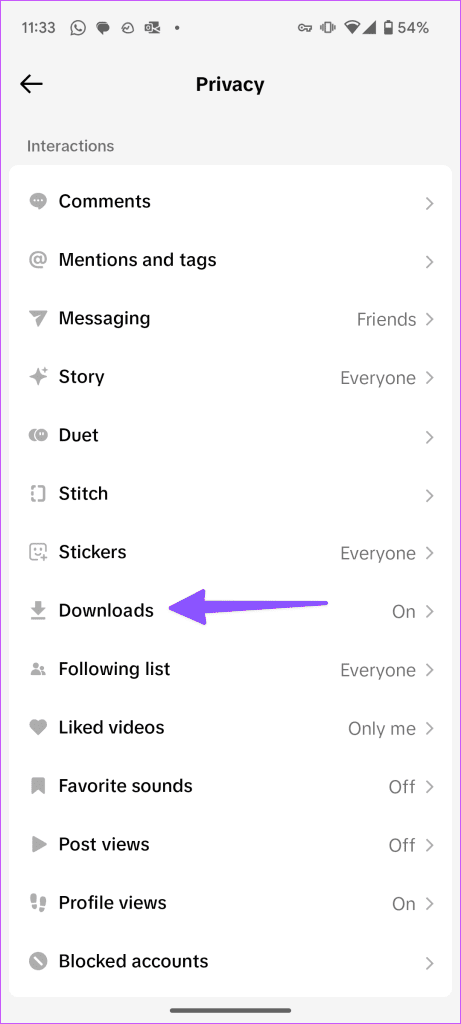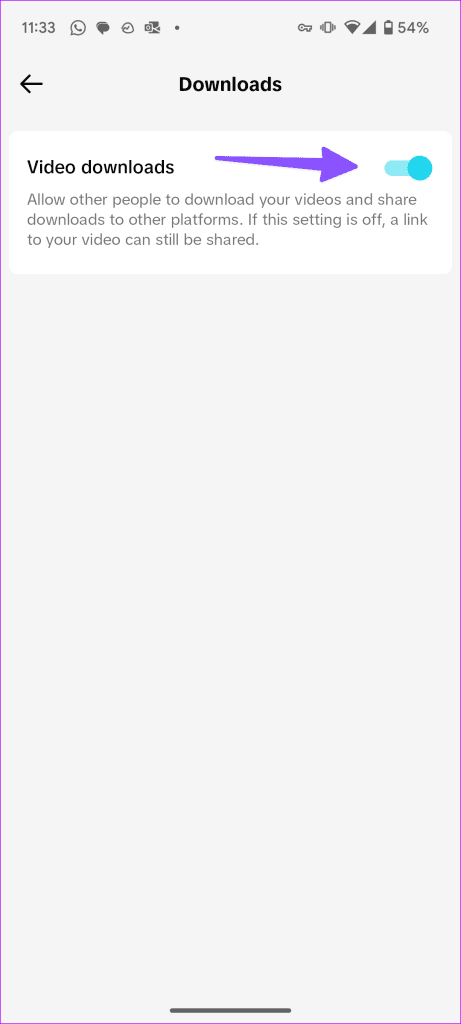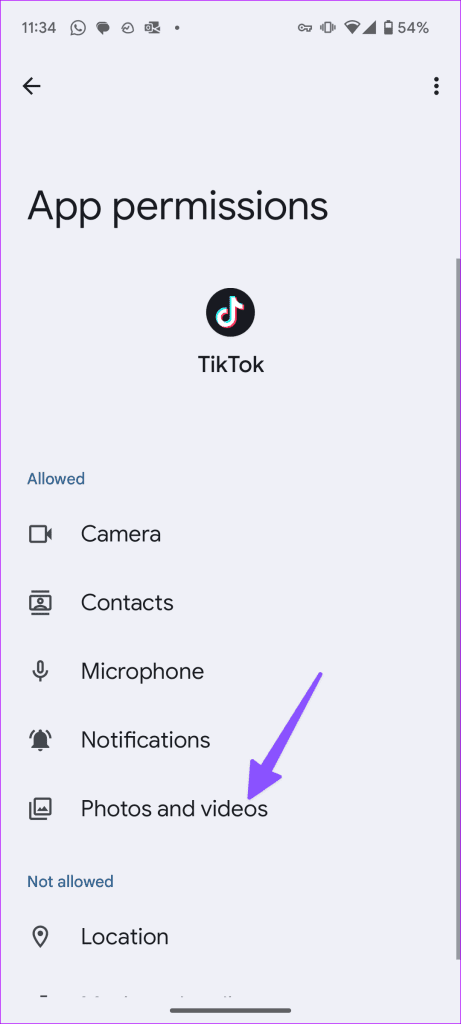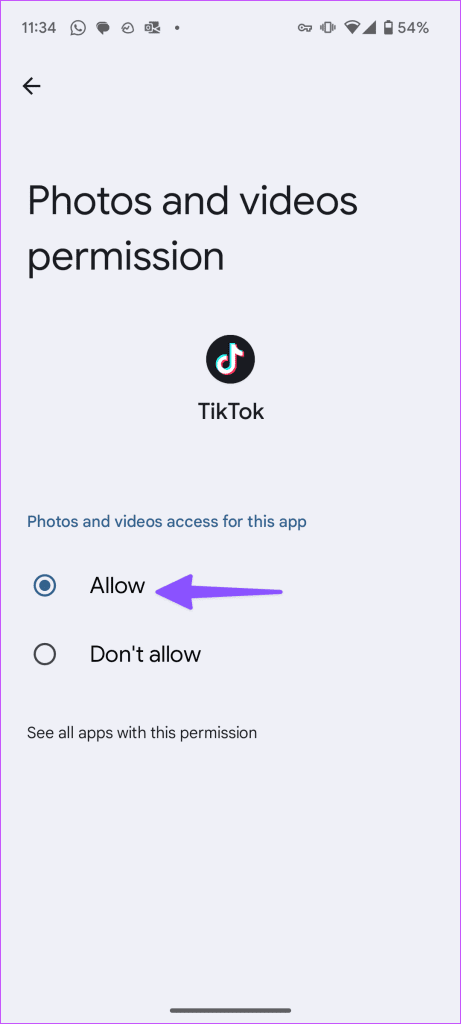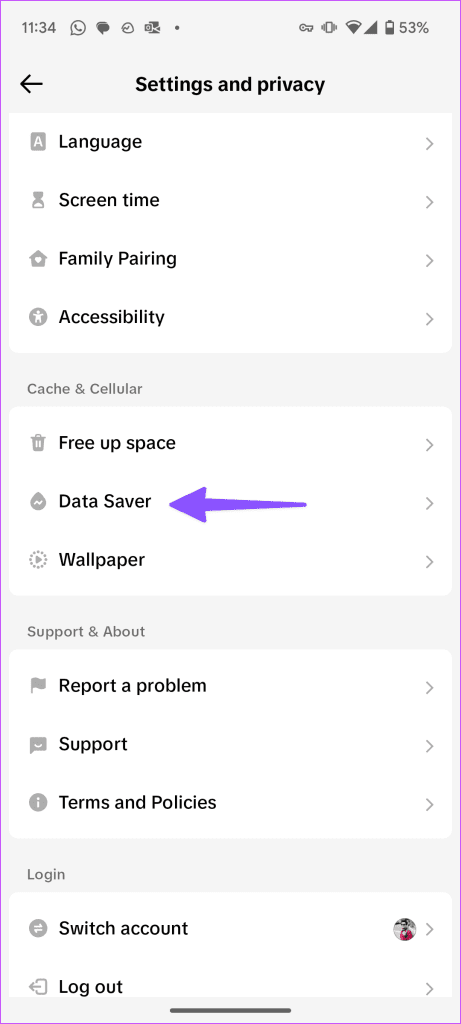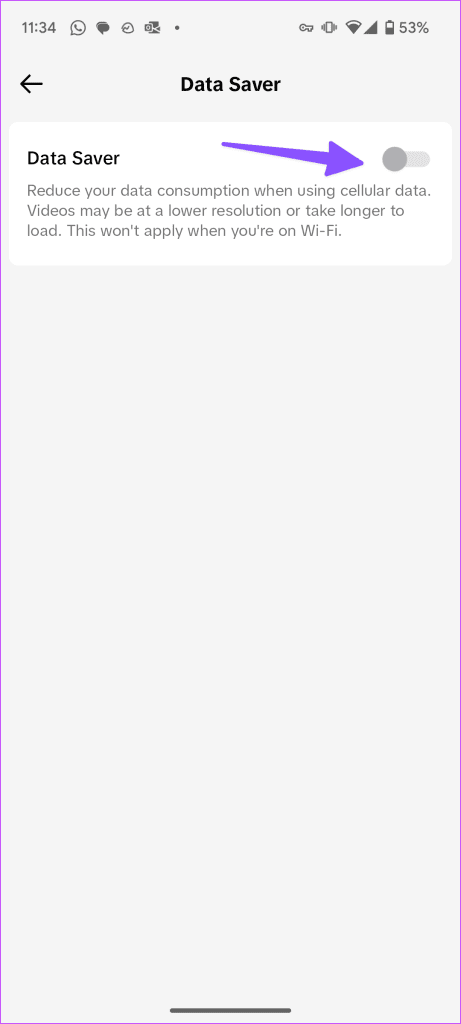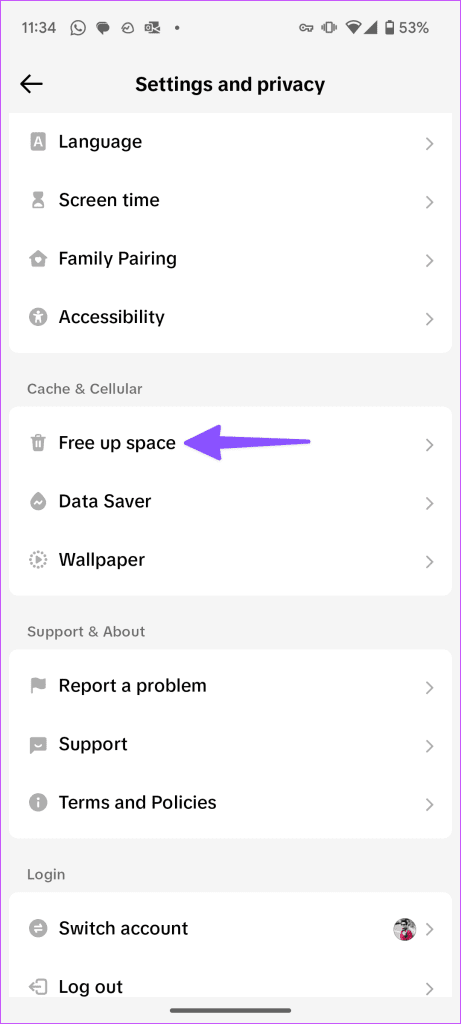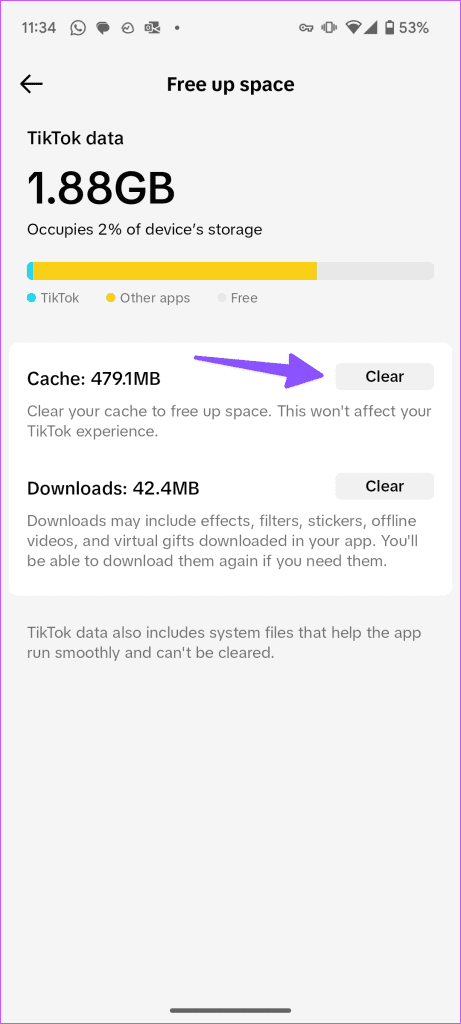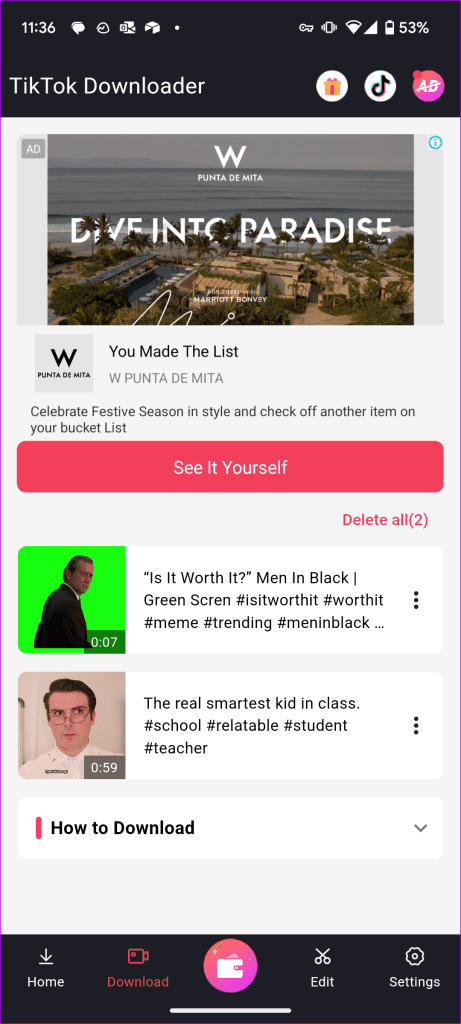Twitter、LinkedIn、Facebook、Instagram などの他のソーシャル メディア プラットフォームとは異なり、TikTok では携帯電話のストレージにビデオをダウンロードできます。 TikTok からトレンディーなクリップを共有したい場合は、ビデオをダウンロードして、友人、家族、フォロワーと共有します。TikTok からのビデオのダウンロードに関して多くの人が問題を提起しています。同じ問題に直面した場合は、TikTokがビデオを保存できない問題を解決する主な方法を確認してください。
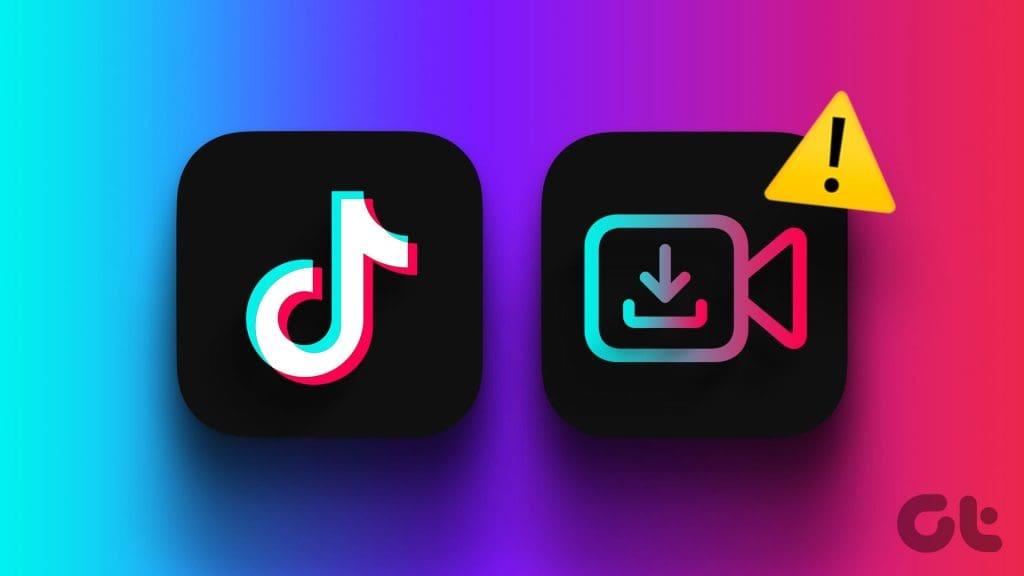
創造力を発揮して携帯電話の画面を録画し、TikTok からビデオを保存できます。プラットフォームからビデオをダウンロードするこのような非正統的な方法を試す前に、以下のトリックを試してください。
1. 権限を無効にする
TikTok のフォロワーは、コンテンツをダウンロードできないとよく不満を言いますか?アップロードしたコンテンツを他の人がダウンロードできるようにするには、必要な権限を有効にする必要があります。やるべきことは次のとおりです。
ステップ 1:携帯電話で TikTok を起動します。プロフィールに移動します。
ステップ 2:上部の 3 本の水平線をタップし、「設定とプライバシー」を開きます。
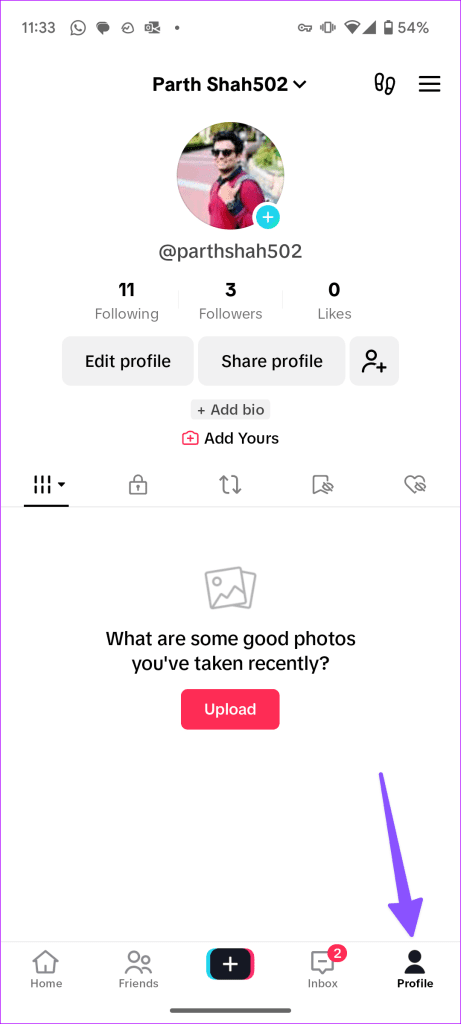
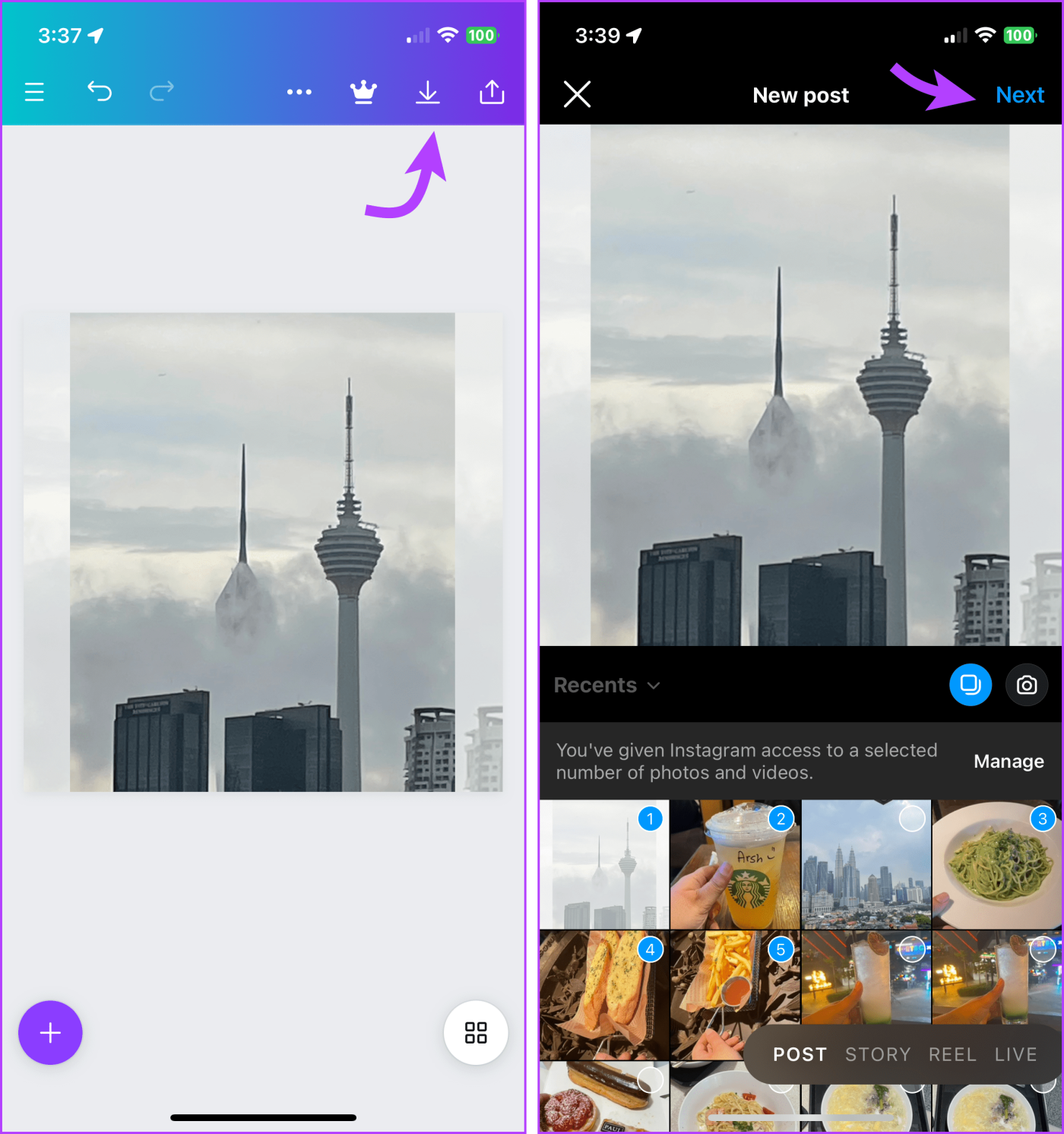
ステップ 3: [プライバシー] を選択します。
ステップ 4: [ダウンロード] までスクロールします。
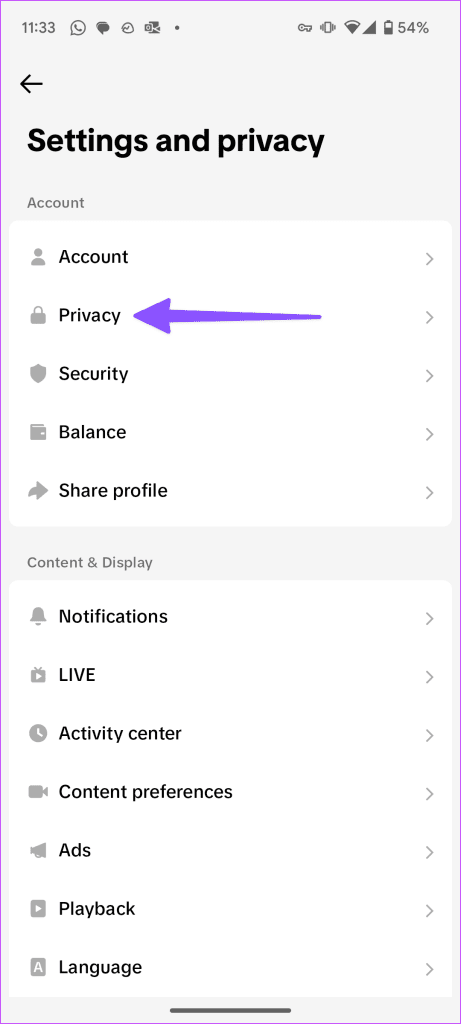
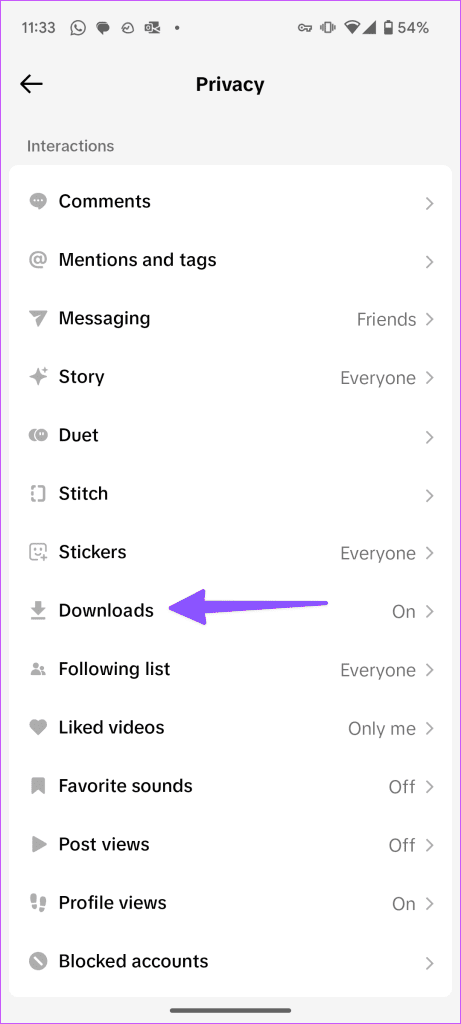
ステップ 5: [ビデオのダウンロード] トグルを有効にします。
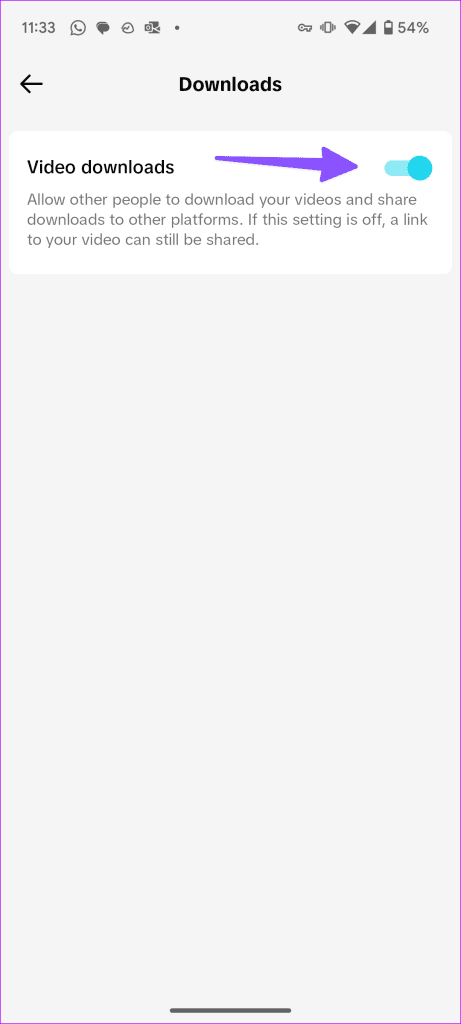
このオプションを使用すると、他の人があなたのビデオをダウンロードし、他のプラットフォームでコンテンツを共有できるようになります。他のクリエイターのビデオに [ビデオを保存] オプションが表示されない場合は、権限を有効にするよう依頼してください。
2. ストレージ許可を確認する
TikTok に携帯電話へのストレージ権限がない場合、ダウンロードしたビデオを携帯電話に保存できません。以下の手順に従って、必要な調整を行ってください。
ステップ1: TikTokアプリアイコンを長押しして、情報メニューを開きます。
ステップ 2: [権限] を選択します。

ステップ 3: [写真とビデオ] をタップし、[許可] の横にあるラジオ ボタンを選択します。
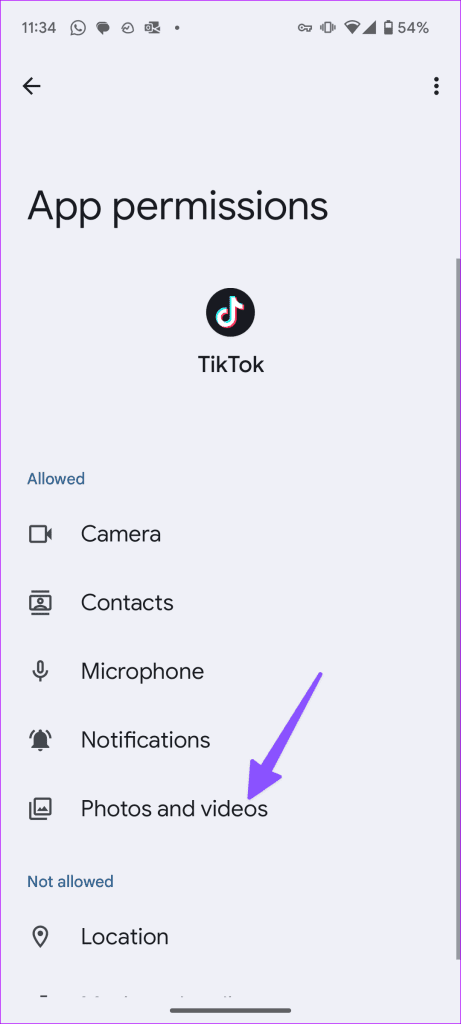
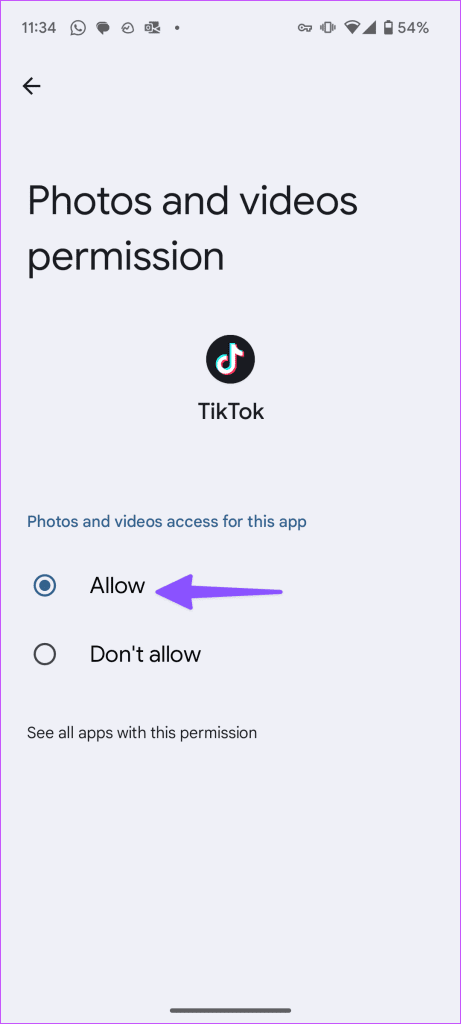
TikTokを再起動し、ビデオを再度ダウンロードしてみてください。
3. データセーバーモードを無効にする
TikTok でデータ セーバー モードがアクティブになっていると、携帯電話にビデオをダウンロードできなくなる場合があります。以下の手順でデータセーバーモードを無効にする必要があります。
ステップ1: TikTokを起動し、「設定とプライバシー」に進みます(上記の手順を確認してください)。
ステップ 2:データセーバーまでスクロールします。
ステップ 3:データセーバートグルを無効にします。
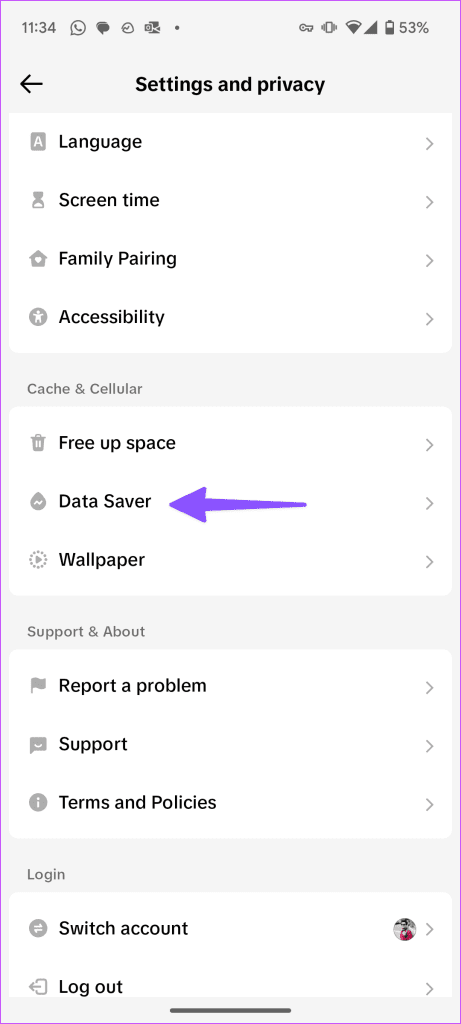
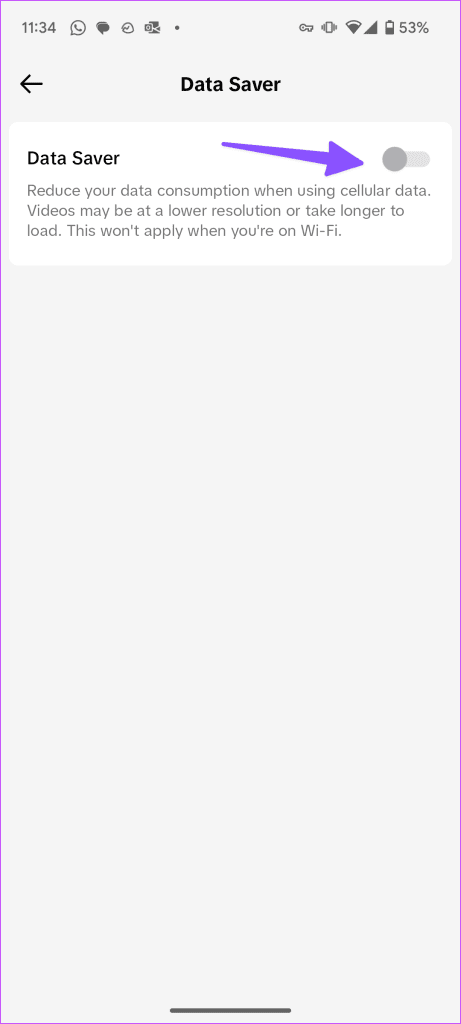
4. アプリを開いたままにする
一部の Android スキンには、積極的な RAM とバッテリー管理が搭載されており、バックグラウンドでのダウンロード プロセスが混乱する可能性があります。ダウンロードプロセス中はTikTokアプリを開いたままにし、ビデオを問題なく保存する必要があります。
TikTok アプリをロックして、常にバックグラウンドで実行し続けることもできます。最近のアプリメニューを開き、TikTok アイコンをタップしてロックできます。
5. ネットワーク接続を確認する
携帯電話にネットワーク接続の問題がある場合、TikTok ビデオを保存できません。機内モードを一時的に有効にし、しばらくしてからネットワーク接続をリセットするために無効にする必要があります。
TikTokビデオを保存する前に、高速インターネット速度を確認する必要があります。問題が解決しない場合は、Android または iPhone のネットワーク設定をリセットしてください。
6. TikTokサーバーを確認する
TikTokサーバーがダウンしている場合、プラットフォームからビデオをダウンロードできません。Downdetectorにアクセスし、TikTok を検索して停止を確認できます。 TikTok がサーバー側の問題のトラブルシューティングを行うまで待って、しばらくしてから再試行する必要があります。
7.TikTokキャッシュをクリアする
TikTokキャッシュが破損していると、ビデオのダウンロード時に問題が発生する可能性もあります。TikTokのキャッシュをクリアして、もう一度試してください。
ステップ1: TikTokを起動し、「設定とプライバシー」に進みます(上記の手順を参照)。
ステップ 2:「空き領域を増���す」までスクロールします。
ステップ 3:キャッシュをクリアすれば準備完了です。
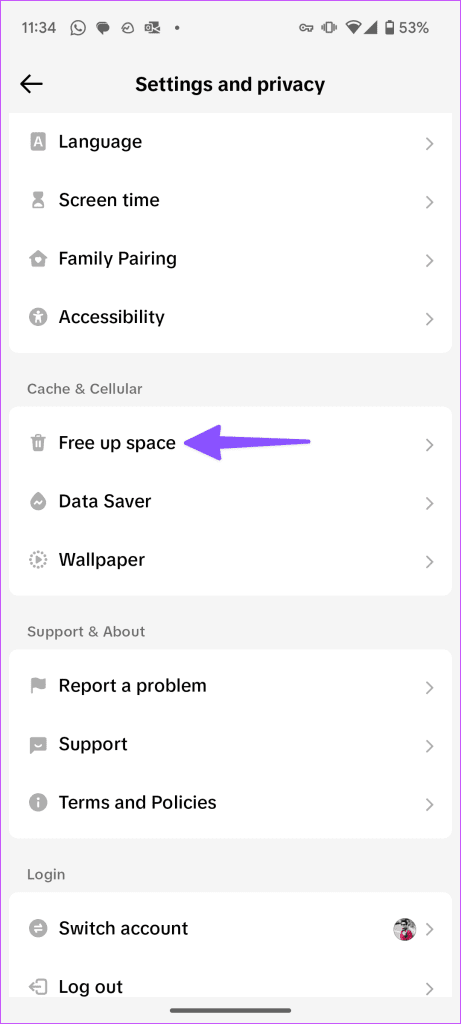
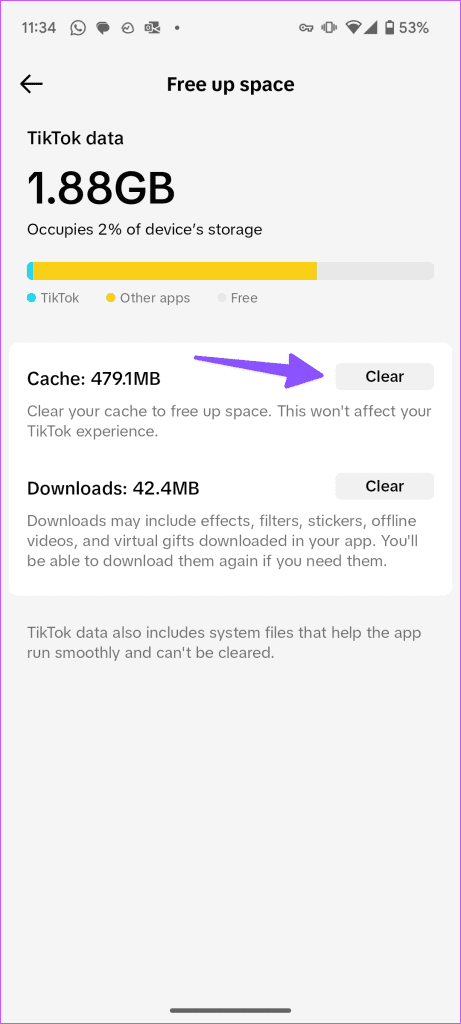
8. アカウントは非公開です
友達からTikTokビデオリンクを受け取りましたか?その人のアカウントが非公開の場合、ビデオを閲覧したりダウンロードしたりすることはできません。まずフォローリクエストを送信して、ビデオをダウンロードしてみる必要があります。
9. サードパーティのアプリを使用する
TikTokビデオを携帯電話にダウンロードする際にまだ問題が発生していますか?この作業を完了するには、サードパーティのアプリを使用する必要があります。
注:ダウンロードしたビデオを、元の作成者の同意なしに商業目的で使用する必要はありません。これは倫理に反するため、当局から著作権に関する通知を受ける可能性があります。
ステップ 1: TikTok ダウンローダーを携帯電話にダウンロードし、アプリを起動します。
ステップ 2: TikTok ビデオのリンクをコピーして貼り付けます。 「ダウンロード」をクリックします。
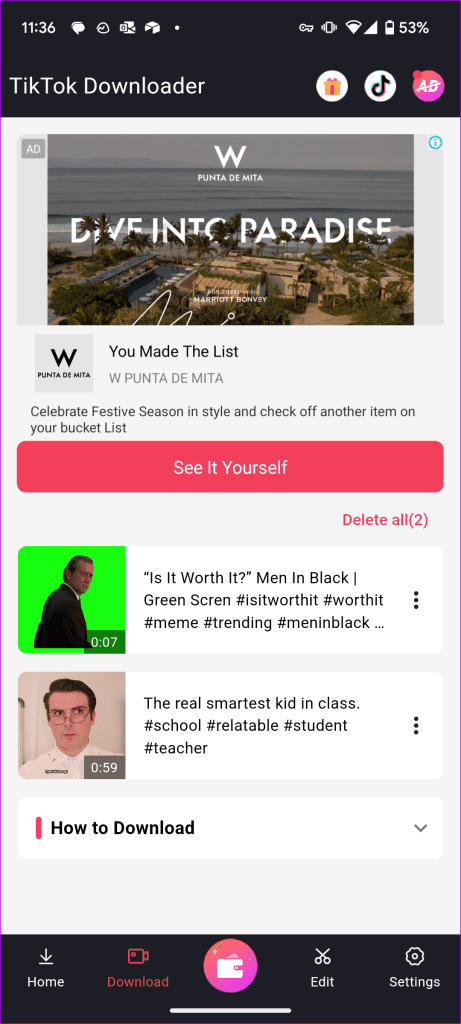
ダウンロードしたビデオは、ギャラリー アプリから共有する準備ができました。この裏技を使えば、制限付きの動画(制作者が許可を無効にしている動画)もダウンロードできます。
TikTokダウンローダーをインストールする
10. TikTokをアップデートする
TikTok アプリが古いことが主な原因である可��性があります。 App Store または Google Play ストアから TikTok を最新バージョンに更新し、ビデオのダウンロードに挑戦してください。
トレンディなTikTokビデオを共有する
TikTokで動画を保存できないと混乱するかもしれません。サードパーティのアプリを使用する前に、上記のトラブルシューティング方法を試してビデオのダウンロードを開始してください。どのトリックがうまくいきましたか?以下のコメント欄であなたの調査結果を私たちと共有してください。